Grafanaで可視化・分析したいデータベースへ接続する手順を紹介します。
Grafanaでは、データベースをデータソース(Data Source)という単位で管理します。今回は新しいデータソースを作成し、ローカルマシン上にあるMySQL(MariaDB)にGrafanaから接続してみます。
データソースの作成
Grafanaのダッシュボードから[Configuration]>[Data Source]をクリックします。
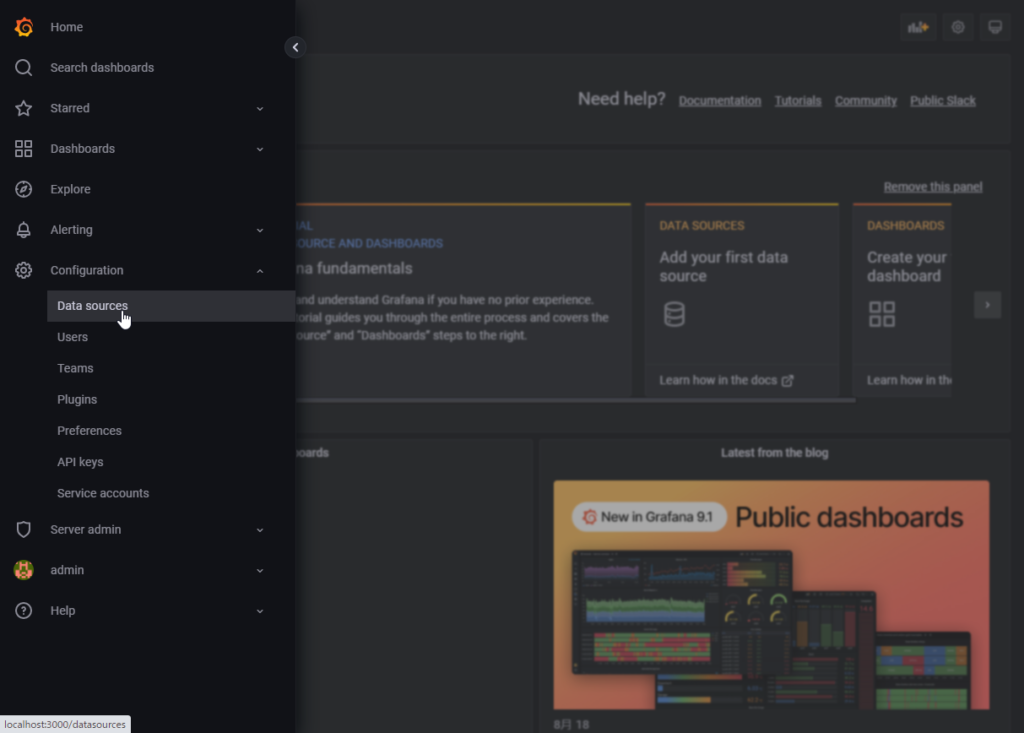
[Add data source]をクリックし、新しいデータソースを作成しましょう。
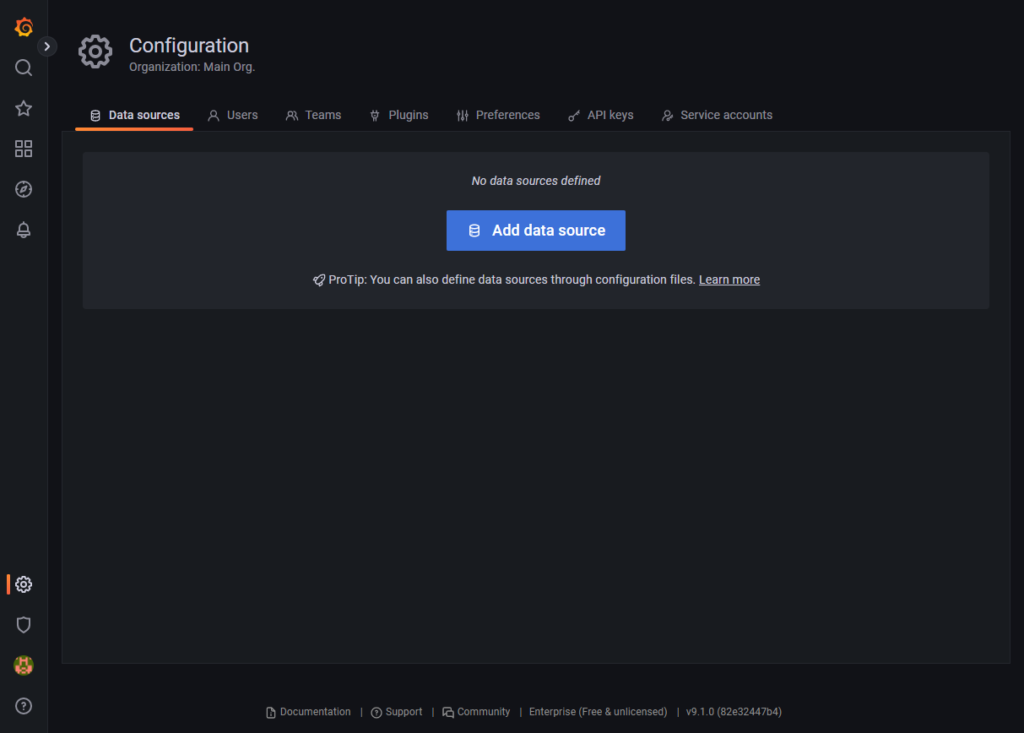
接続したいデータベースを選択
Grafanaは非常に多くのデータベースに対応しています。MySQLやPostgreSQLなどのリレーショナルデータベースのほか、InfluxDBといった時系列データベース、ElasticSearchなどにも対応しています。
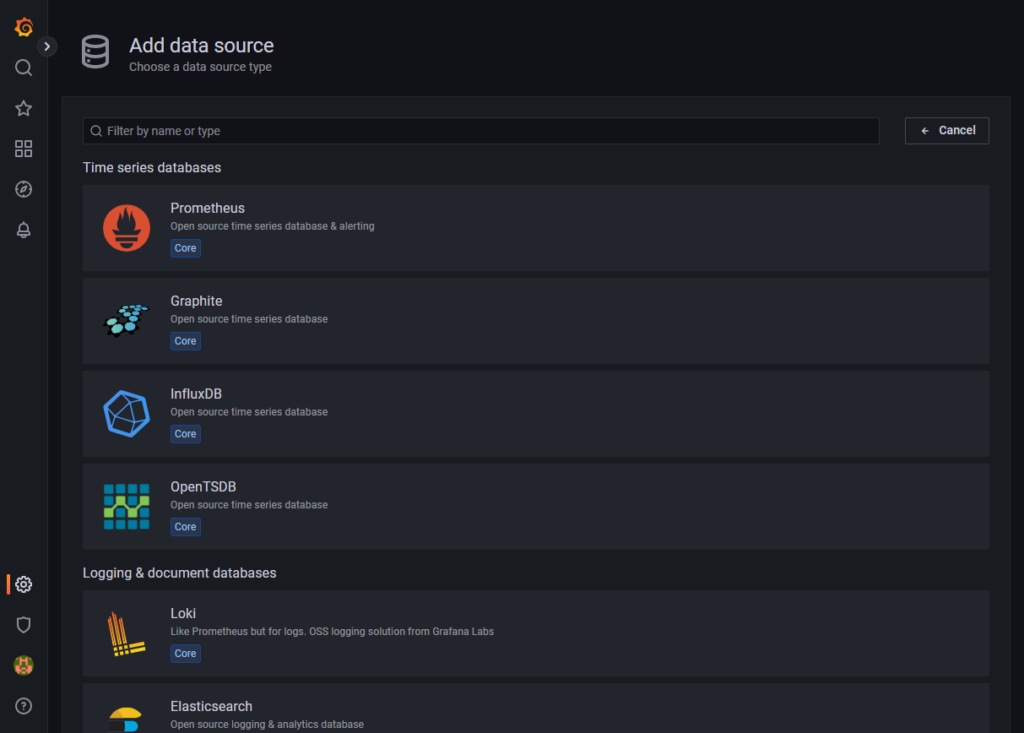
今回はローカルマシン上に構築したMySQLに接続してみます。
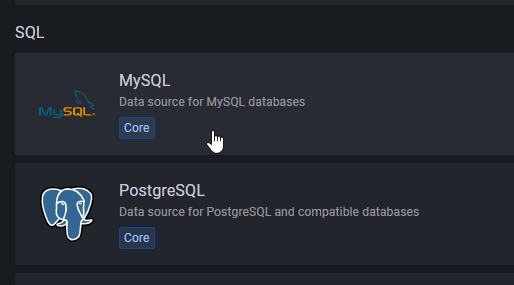
設定ページが表示されるので、接続に必要な情報を入力していきます。
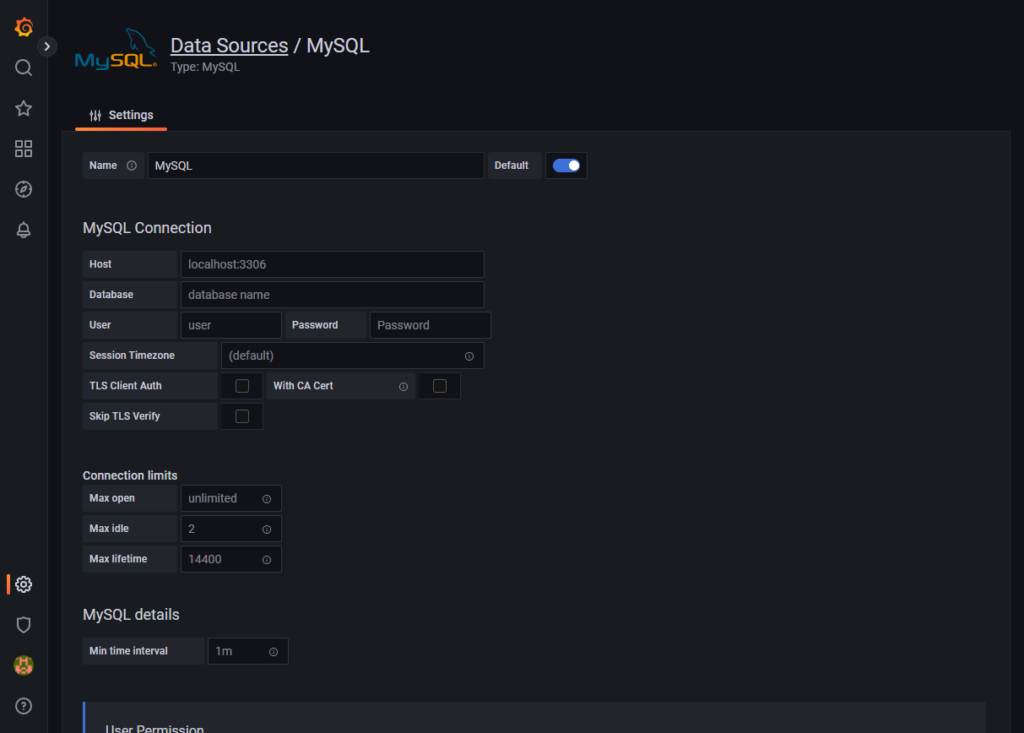
ここでは以下のデータベースに接続します
| データベース・サーバー | localhost:3306(XAMPP上のMySQL) |
| データベース名 | sample_kabuka |
| ユーザー | root |
| パスワード | (なし) |
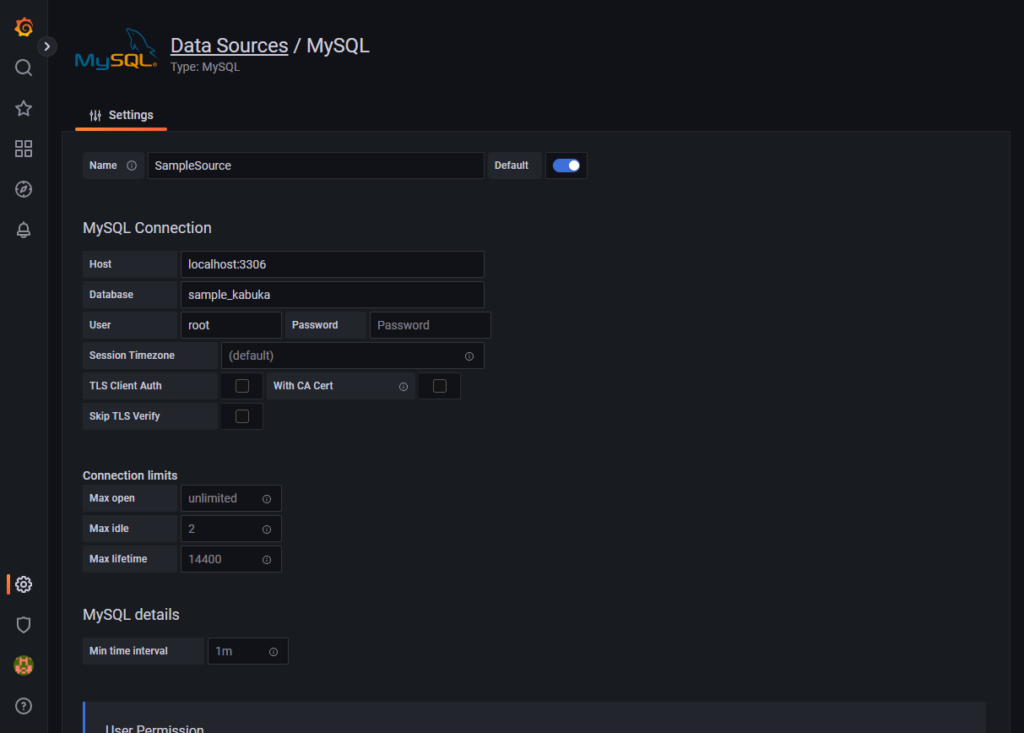
すべて入力したら、[Save&Test]をクリック
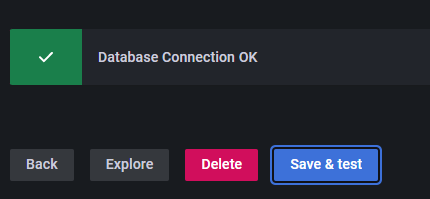
接続がうまくいくと、Database Connection OKと表示されます。設定も保存されます。
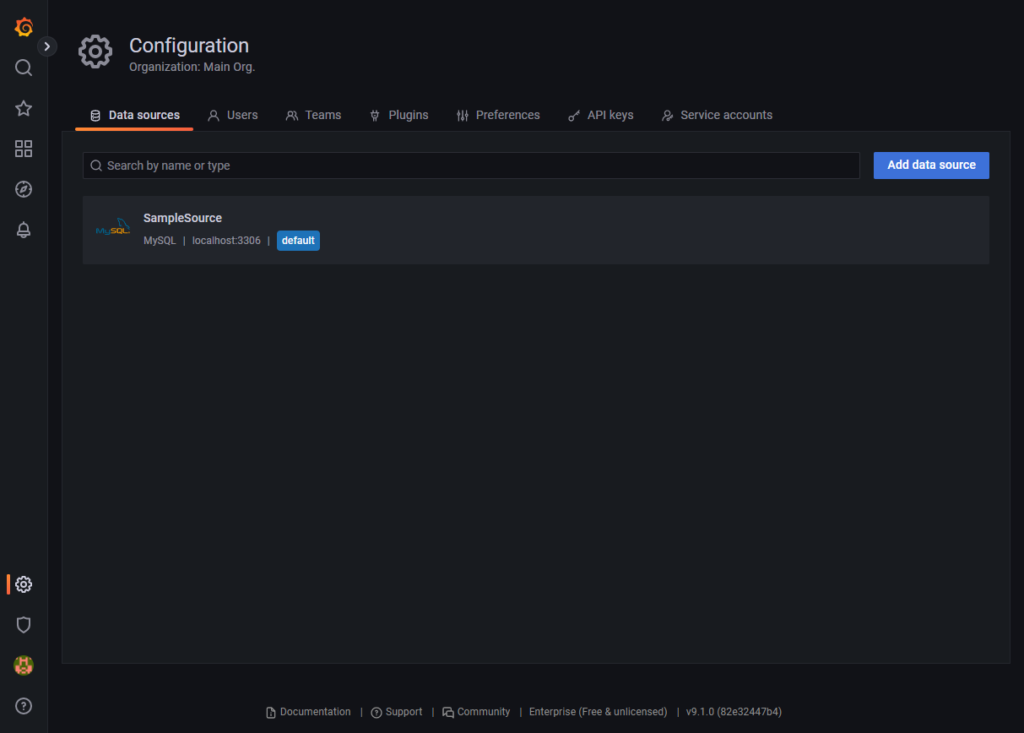
データソースが作成されました。


